微信小程序-雷达图
发布时间:2020-10-22知识普及:
雷达图(Radar Chart),又可称为戴布拉图、蜘蛛网图(Spider Chart),是财务分析报表的一种。即将一个公司的各项财务分析所得的数字或比率,就其比较重要的项目集中划在一个圆形的图表上,来表现一个公司各项财务比率的情况,使用者能一目了然的了解公司各项财务指标的变动情形及其好坏趋向。
如果你想找到了解H5中怎么制作,可以看一下HTML5 Canvas制作雷达图实战,我也是参考这篇文章,做了小程序的雷达图,并做了一点延伸...
先来看看效果图
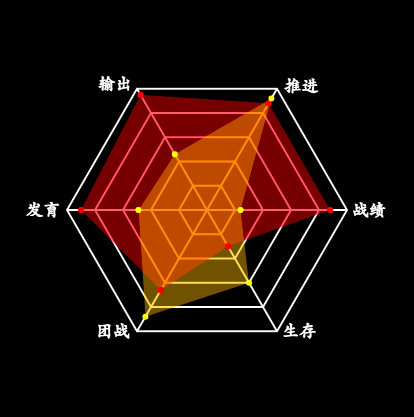
开始上菜:
//.wxml ,接下来的操作将在这个Canvas上面绘制 <view class='radarContainer'> <canvas class='radarCanvas' canvas-id='radarCanvas'></canvas> </view>
//.wxss .radarContainer{ background-color: black; width:100%; height:420px; display: flex; justify-content:center; align-items: center; position: relative; } .radarCanvas{ width:400px; height:400px; margin: 0 auto; position: absolute; }
//.js 初始化数据:(我没写在data中) var numCount = 6; //元素个数 var numSlot = 5; //一条线上的总节点数 var mW = 400; //Canvas的宽度 var mCenter = mW / 2; //中心点 var mAngle = Math.PI * 2 / numCount; //角度 var mRadius = mCenter - 60; //半径(减去的值用于给绘制的文本留空间) //获取指定的Canvas var radCtx = wx.createCanvasContext("radarCanvas")
//.js 模拟对战两方的数据 data: { chanelArray1:[["战绩",88],["生存",30],["团战",66],["发育",90],["输出",95],["推进",88]], chanelArray2: [["战绩", 24], ["生存", 60], ["团战", 88], ["发育", 49], ["输出", 46], ["推进", 92]] },
基础数据准备完成,开始画图
// 第一步:绘制6条边 drawEdge: function(){ radCtx.setStrokeStyle("white") radCtx.setLineWidth(2) //设置线宽 for (var i = 0; i < numSlot; i++) { //计算半径 radCtx.beginPath() var rdius = mRadius / numSlot * (i + 1) //画6条线段 for (var j = 0; j < numCount; j++) { //坐标 var x = mCenter + rdius * Math.cos(mAngle * j); var y = mCenter + rdius * Math.sin(mAngle * j); radCtx.lineTo(x, y); } radCtx.closePath() radCtx.stroke() } },
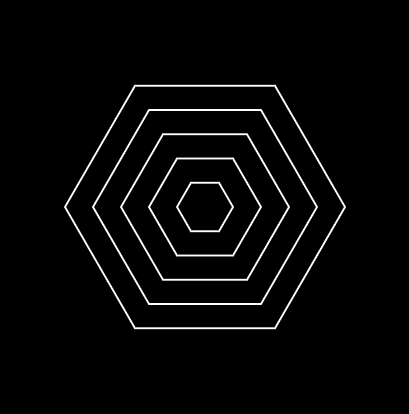
// 第二步:绘制连接点 drawLinePoint:function(){ radCtx.beginPath(); for (var k = 0; k < numCount; k++) { var x = mCenter + mRadius * Math.cos(mAngle * k); var y = mCenter + mRadius * Math.sin(mAngle * k); radCtx.moveTo(mCenter, mCenter); radCtx.lineTo(x, y); } radCtx.stroke(); },
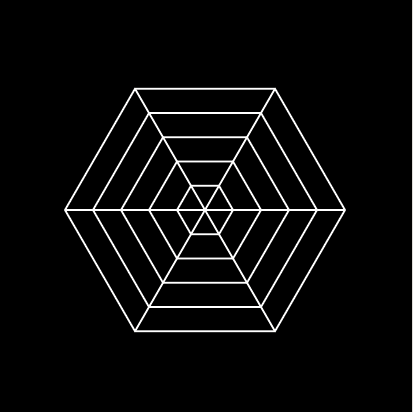
//第三步:绘制文字(文字位置可能需要微调) drawTextCans: function (mData){ radCtx.setFillStyle("white") radCtx.font = 'bold 17px cursive' //设置字体 for (var n = 0; n < numCount; n++) { var x = mCenter + mRadius * Math.cos(mAngle * n); var y = mCenter + mRadius * Math.sin(mAngle * n); // radCtx.fillText(mData[n][0], x, y); //通过不同的位置,调整文本的显示位置 if (mAngle * n >= 0 && mAngle * n <= Math.PI / 2) { radCtx.fillText(mData[n][0], x+5, y+5); } else if (mAngle * n > Math.PI / 2 && mAngle * n <= Math.PI) { radCtx.fillText(mData[n][0], x - radCtx.measureText(mData[n][0]).width-7, y+5); } else if (mAngle * n > Math.PI && mAngle * n <= Math.PI * 3 / 2) { radCtx.fillText(mData[n][0], x - radCtx.measureText(mData[n][0]).width-5, y); } else { radCtx.fillText(mData[n][0], x+7, y+2); } } },
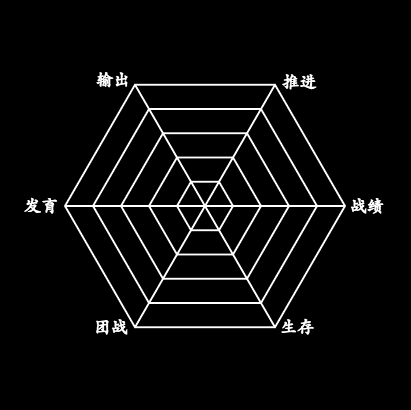
//绘制红色数据区域(数据和填充颜色) drawRegion: function (mData,color){ radCtx.beginPath(); for (var m = 0; m < numCount; m++){ var x = mCenter + mRadius * Math.cos(mAngle * m) * mData[m][1] / 100; var y = mCenter + mRadius * Math.sin(mAngle * m) * mData[m][1] / 100; radCtx.lineTo(x, y); } radCtx.closePath(); radCtx.setFillStyle(color) radCtx.fill(); },
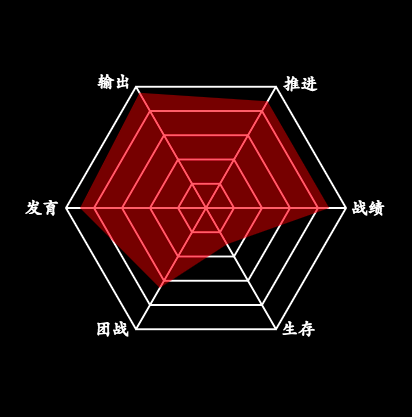
//画点 drawCircle: function(mData,color){ var r = 3; //设置节点小圆点的半径 for(var i = 0; i<numCount; i ++){ var x = mCenter + mRadius * Math.cos(mAngle * i) * mData[i][1] / 100; var y = mCenter + mRadius * Math.sin(mAngle * i) * mData[i][1] / 100; radCtx.beginPath(); radCtx.arc(x, y, r, 0, Math.PI * 2); radCtx.fillStyle = color; radCtx.fill(); } }

重复四五步的方法添加另一方的雷达图
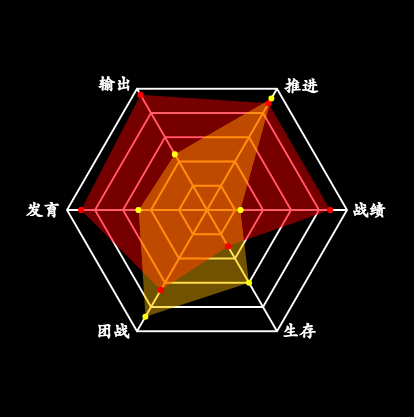
- 上一篇:案例研究|一款APP的UX UI设计全过程
- 下一篇:微信小程序之无埋点函数调用监控





